怎么查看自己的myeclipse是哪个版本
作者:网友整理
知趣天气2026最新版本2.10.9 57.37M / 简体中文
点击下载
乐钓钓鱼最新版本4.5.1 48.58M / 简体中文
点击下载
番茄畅听音乐版最新版本v4.11.3.32 安卓版 51.93M / 简体中文
点击下载myeclipse是一个功能强大的开发工具,很多朋友随便下载安装后就开始使用,等到想安装插件时却发现不知道版本,怎么查看自己的myeclipse是哪个版本是为大家介绍如何用简单易懂的方式快递了解到自己的对应版本,节省时间,那么小编就为大家演示一下如何查看myeclipse版本吧!
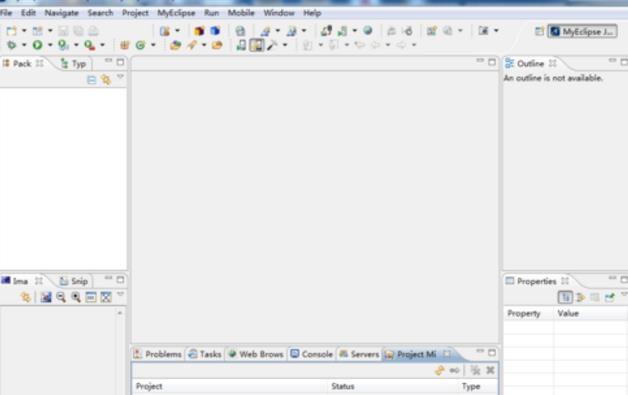
怎么查看自己的myeclipse是哪个版本:
点击打开桌面myeclipse图标,进入myeclipse主界面。
在myeclipse主界面的菜单栏的最左边找到“Help”,并点击,点击后,弹出下拉选项,选择“About MyEclipse Enterprise Workbench”选项,
点击后,弹出“About MyEclipse Enterprise Workbench”对话框,这里我们就可以看到版本号(Version)了。。
打开myeclipse的安装目录,在myeclipse的安装目录里可以看到“.eclipseproduct”文件。
用工具打开上面找到的“.eclipseproduct”文件。打开可以看到myeclipse包含的eclipse对应的版本号
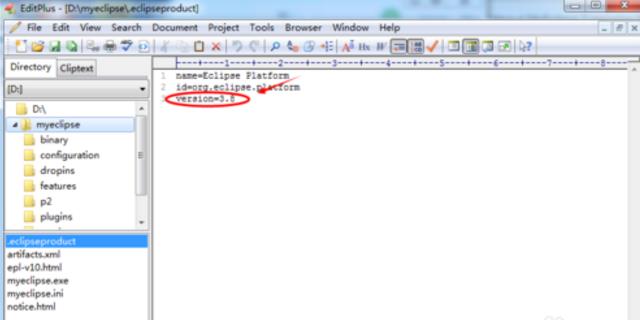
MyEclipse下载大全中还有很多与之相关的内容哦!
加载全部内容